

三星手机的出货量仍然占据着全球绝大多数的分量,而三星手机之所以会深受国内外消费者喜欢,主要是因为它拥有非常强大的性能以及非常好的使用体验。如果使用三星手机的时候想要截屏,该使用什么快捷键呢?下面,小编就来跟大家分享三星手机截图的操作经验。
大家平时在玩手机的时候,难免有需要截图截屏的时候。当前的手机都有截图功能,也有相应的截图快捷键。对于一些不熟悉三星手机操作的小伙伴而言,可能不知道应该怎么截图,下面,小编就来跟大家介绍三星手机截图的操作步骤。
三星手机按哪个键截图
方法一:快捷键截屏
目前,智能手机通用的截屏方式为:「电源键」+「音量-键」组合快捷键截屏,三星C5同样如此。
操作方法:
在三星C5手机中,打开需要截屏的界面,然后同时快速按住机身右侧的「电源键」和机身左侧的「音量-键」,当听到咔的一声或屏幕一闪,则说明截屏成功,此时就可以松开按键了。

三星手机图解详情-1
方法二:下拉菜单快捷截屏
同样是打开三星C5需要截屏的界面,然后从屏幕顶部往下滑动屏幕,呼出顶部快捷菜单,然后点击下拉按钮,展开更多,之后就可以找到「截取屏幕」选项,点击即可快速截屏当前界面。
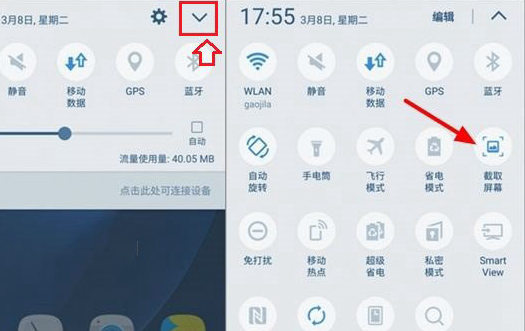
按键截图图解详情-2
方法三:智能截屏与手掌截屏
三星C5系统中还加入了个性化的截屏方式,包括智能截屏与手掌截屏,只需要开启此功能就可以轻松体验。
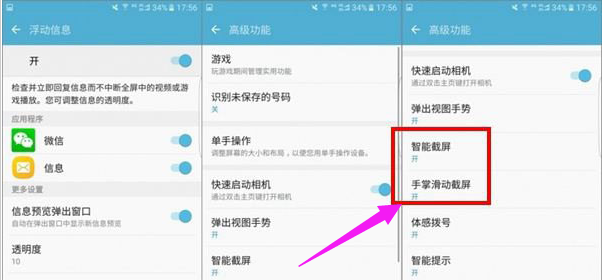
三星手机图解详情-3
开启方法:
打开三星C5的「设置」,进入「高级功能」选项,然后开启智能截屏与手掌截屏。
成功开启后,就可以通过三个手指操作屏幕进行智能截屏了,使用也十分方便。
以上就是三星手机截图的操作经验。

三星手机的出货量仍然占据着全球绝大多数的分量,而三星手机之所以会深受国内外消费者喜欢,主要是因为它拥有非常强大的性能以及非常好的使用体验。如果使用三星手机的时候想要截屏,该使用什么快捷键呢?下面,小编就来跟大家分享三星手机截图的操作经验。
大家平时在玩手机的时候,难免有需要截图截屏的时候。当前的手机都有截图功能,也有相应的截图快捷键。对于一些不熟悉三星手机操作的小伙伴而言,可能不知道应该怎么截图,下面,小编就来跟大家介绍三星手机截图的操作步骤。
三星手机按哪个键截图
方法一:快捷键截屏
目前,智能手机通用的截屏方式为:「电源键」+「音量-键」组合快捷键截屏,三星C5同样如此。
操作方法:
在三星C5手机中,打开需要截屏的界面,然后同时快速按住机身右侧的「电源键」和机身左侧的「音量-键」,当听到咔的一声或屏幕一闪,则说明截屏成功,此时就可以松开按键了。

三星手机图解详情-1
方法二:下拉菜单快捷截屏
同样是打开三星C5需要截屏的界面,然后从屏幕顶部往下滑动屏幕,呼出顶部快捷菜单,然后点击下拉按钮,展开更多,之后就可以找到「截取屏幕」选项,点击即可快速截屏当前界面。
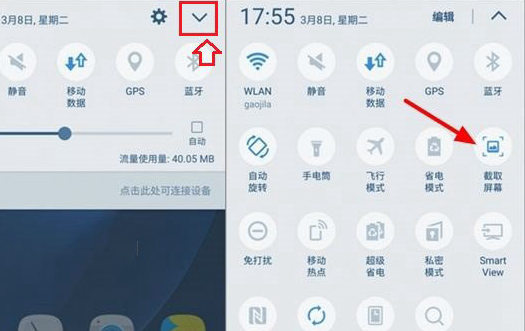
按键截图图解详情-2
方法三:智能截屏与手掌截屏
三星C5系统中还加入了个性化的截屏方式,包括智能截屏与手掌截屏,只需要开启此功能就可以轻松体验。
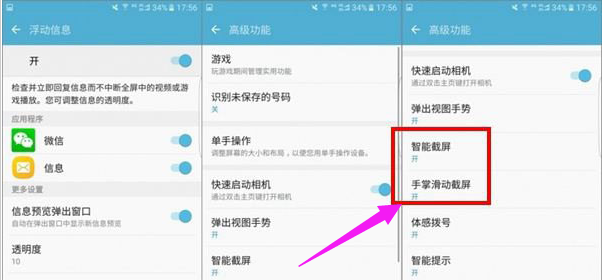
三星手机图解详情-3
开启方法:
打开三星C5的「设置」,进入「高级功能」选项,然后开启智能截屏与手掌截屏。
成功开启后,就可以通过三个手指操作屏幕进行智能截屏了,使用也十分方便。
以上就是三星手机截图的操作经验。
















